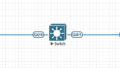RaspberryPi4を購入しました。
家に届いてワクワクしながら開封してインストールを進めようと思ったところ、
Micro-HDMIを購入するのを忘れた。
今までは通常のHDMIだったのに。。。
これはMicro-HDMIが届くまで何もできない、、、動作確認もできない、、、
と思っていたところ、対処法があったので共有。
※他のPCが1台必要, DHCPサーバが必要
ラズパイセットアップ
まずはMicroSDカードとカードリーダを用意。
次にRasberry Piの公式ページにアクセスする。
今まではISO落として外部ソフトで書き込んでいたが、公式が簡単に書き込むツールを配布していた。
一番上にある「Raspberry Pi Imager」をクリック
自分のOSに合ったバージョンをインストールして起動すると下のような画面になる。
まずは念の為にSDカードをフォーマットする。
Operationg SystemからEraseを選択する。
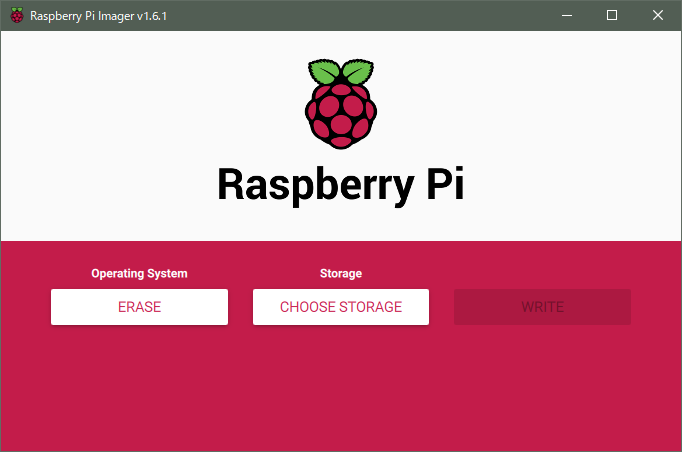
Eraseを選択
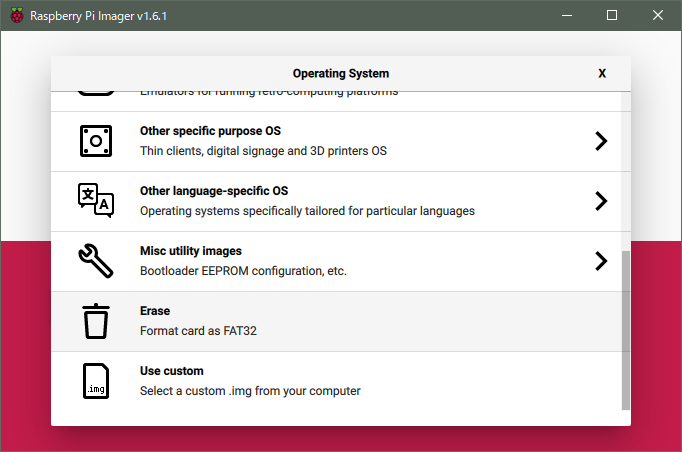
Choose Storageから対象のSDカードを選択
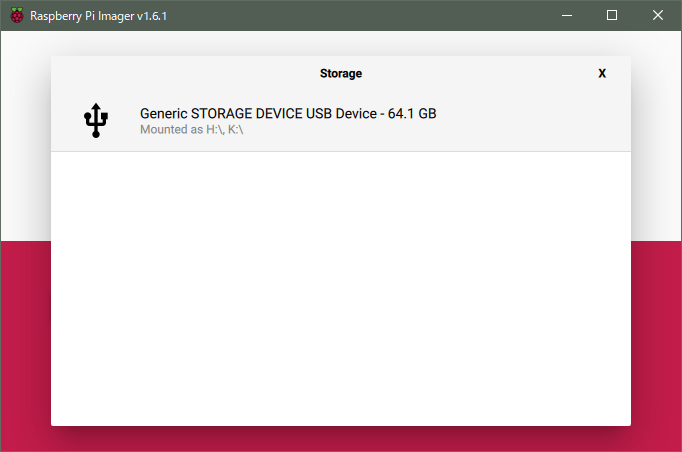
Yes
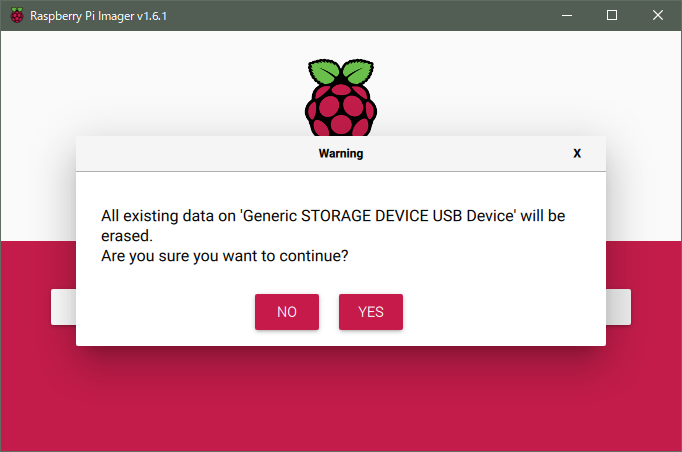
続いてOSを選択する。
自分の場合はGUIは使わないのでotherからLiteを選択
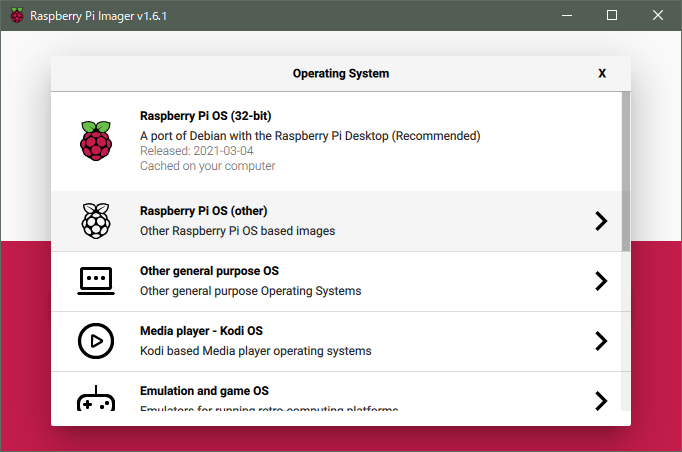
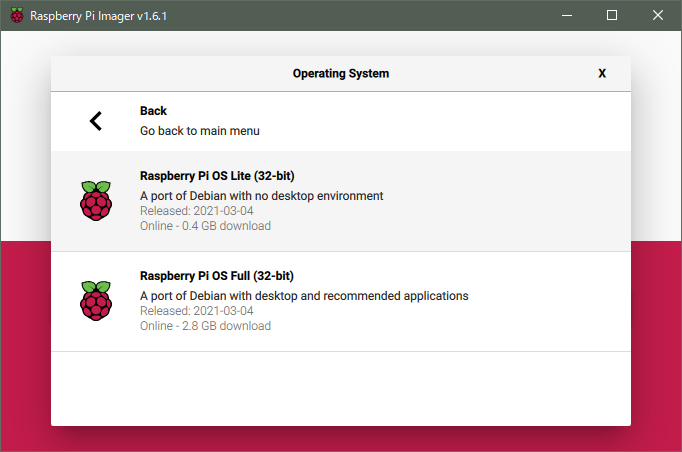
ここで裏技。
トップの画面でCtrl+Shift+Xを押す。
するとAdvanced optionsが表示される
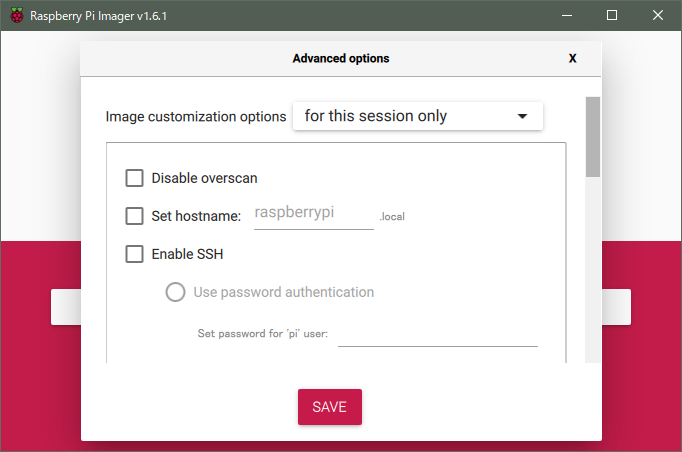
設定項目
| Disable overscan | 無効にするとGUIの黒枠がなくなるらしい。Liteなのでイジらずそのまま |
| Set hostname | hostnameを設定。.localにする気がないので後で変更 |
| Enable SSH | ここが大事。SSHを有効化することでGUIが必要ない!スバラッ |
| Configure wifi | Wifi設定。Wifi使う人はココで設定 |
| Set locale setting | タイムゾーンは”Asia/Tokyo”に。keyboard layoutは”en” Skip first-run wizardにチェックを入れる。 |
| Persistent settings | ここは関係ないので |
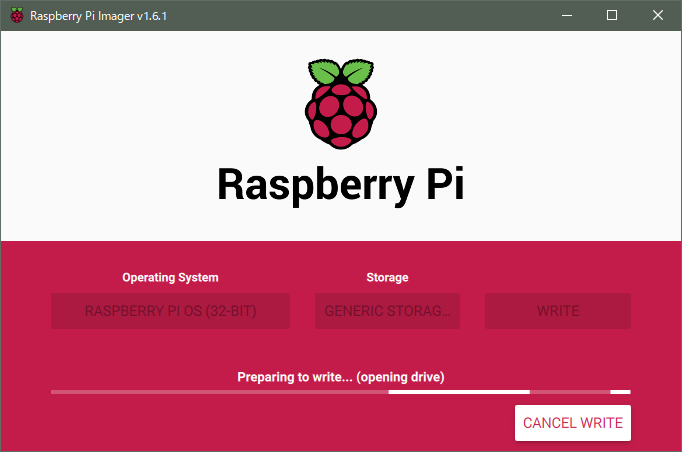
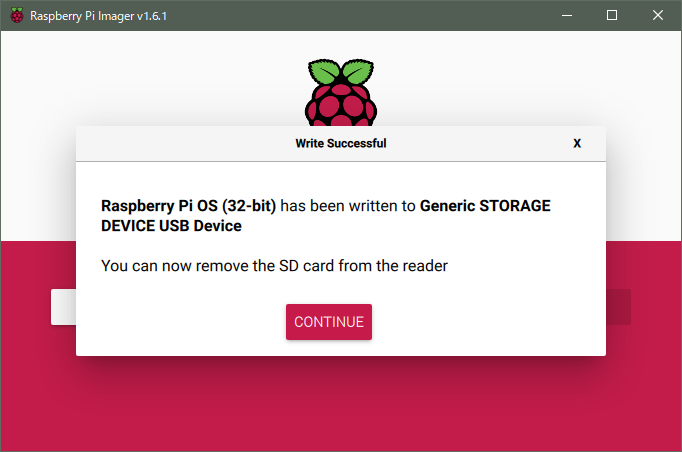
ここまでできればSDカードを抜いてラズパイにセット。
優先の場合はLANケーブルも差し起動する。
起動はすぐに終わるため、SSHでアクセスする。
SSHに必要なIPアドレスを探す。
DHCPで割り当てられるため、ラズパイ以外のPCから探す。
通常DHCPサーバのbinding情報を覗けばわかる。
自分のラズパイ4のMACアドレスのOUIは “dc:a6:32″だった。
binding情報が見れない場合は同じネットワークにpingを総当りして
arpテーブル見ればわかります。
コマンドプロンプトから下のように実行。
このとき192.168.0.%i部分はラズパイがいるネットワークにする必要がある。
C:¥User¥hoge> for /l %i in (0,1,255) do ping -w 1 -n 1 192.168.0.%i
~
C:¥User¥hoge> arp -aarp -aで出てきたアドレスのどれかがラズパイなので総当たりで調べる。
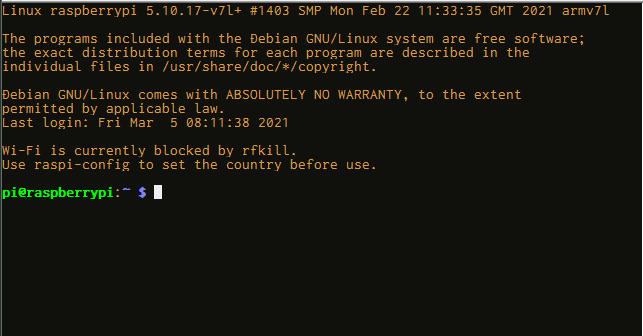
RDPの設定
まずは中身を最新にする。
$ sudo apt update && sudo apt dist-upgrade次にRDPできるようにセットアップする。
$ sudo apt-get install xrdp$ systemctl status xrdp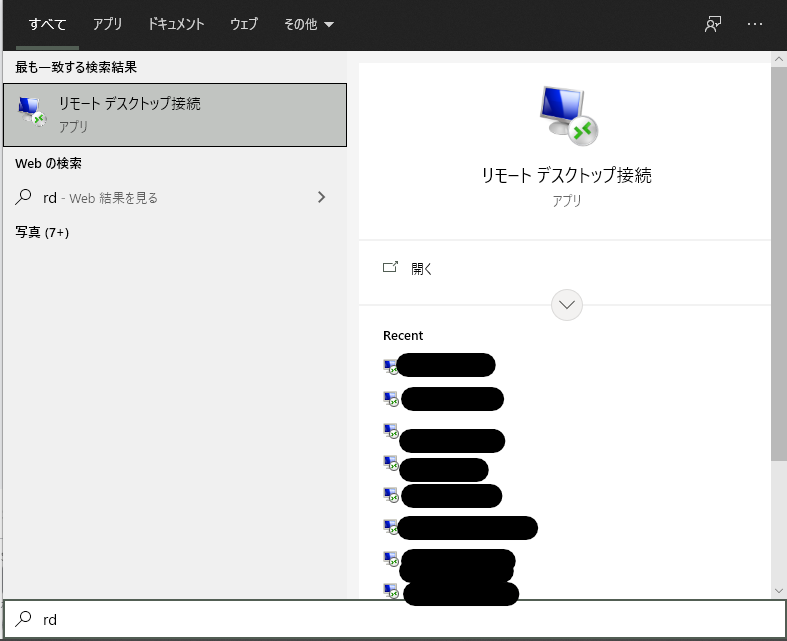
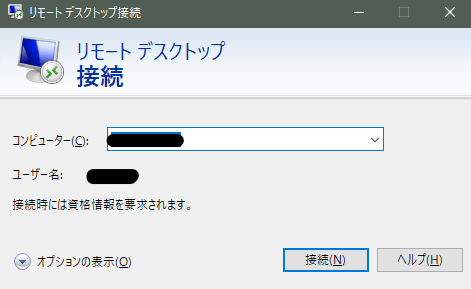
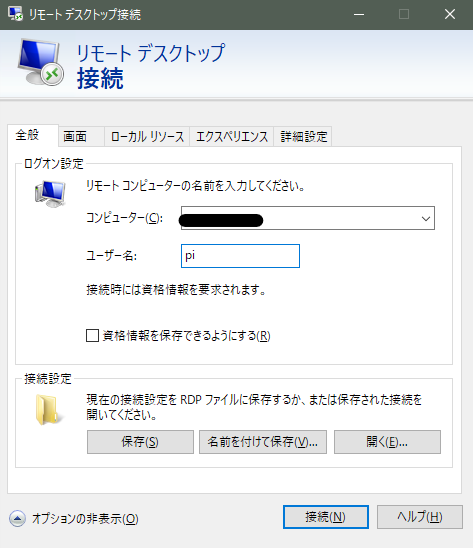
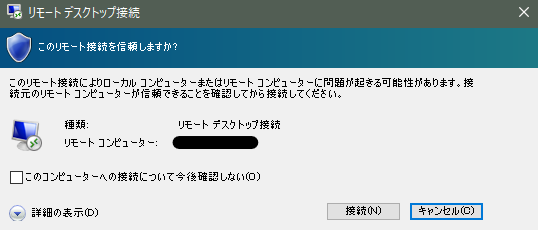
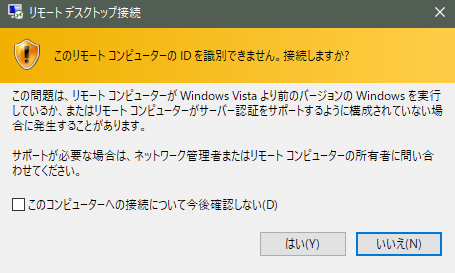
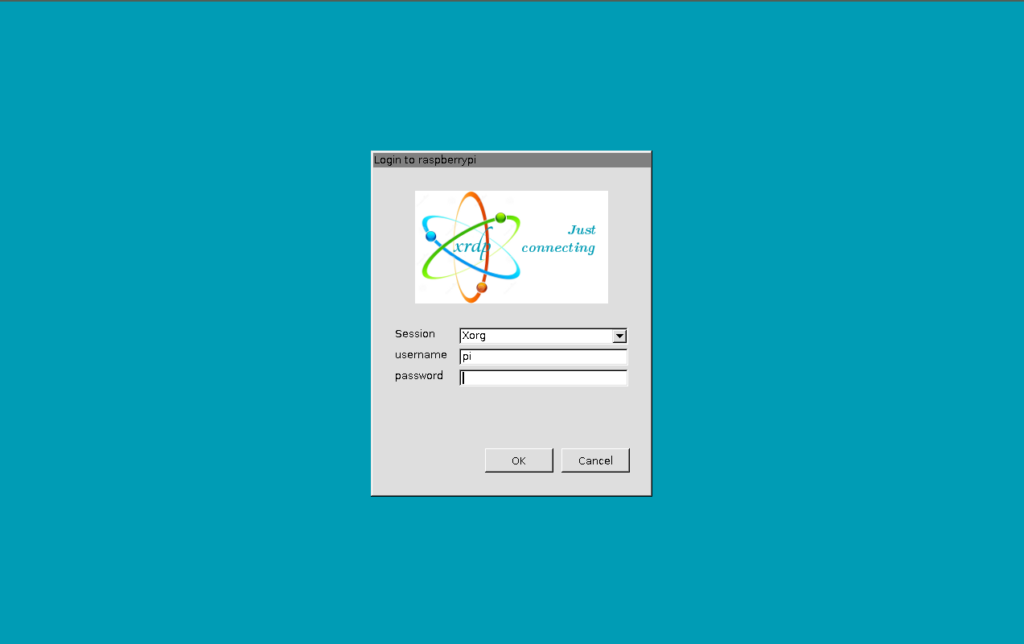
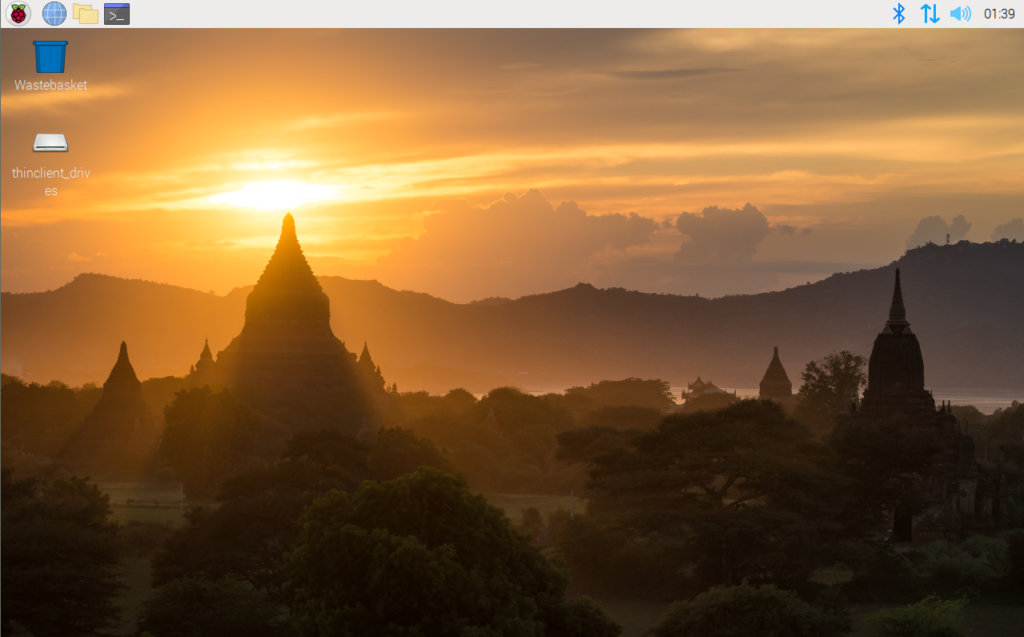
以上。
起動テストは問題なく行うことができた。